(Letzte Änderung dieses Kapitels: 30.03.2023)
Mit SecurePrint wurde eine Schnittstelle am Drucker entwickelt, um die Anwesenheit einer Person zu bestätigen. Anschließend kann diese Person vor Ort die sensiblen Dokumente drucken, ohne dass diese durch Fremde gesichtet werden können. Mit dieser Schnittstelle erhält der Besitzer die volle Kontrolle über das geistige Eigentum bis zum fertigen Druck. Solche Lösungen sind auch bekannt als „Print & Follow“, „Follow-Me-Print“ oder „Pull Printing“.
SecurePrint unterscheidet sich dennoch von den Standardlösungen auf dem Markt, denn diese Schnittstelle ist nicht nur speziell auf bestimmte Druckermarken ausgerichtet, sondern wurde universal entwickelt und ist mit allen Druckern kompatibel.
SecurePrint wird in zwei Varianten angeboten (siehe folgende Abbildung). Die eine Variante ist das „Printer Terminal“, das einen öffentlichen Zugang zu steadyPRINT am Drucker oder in einem Druckerraum bietet. Die zweite Variante „BYOD“ liefert eine APP für ein mobiles Endgerät. Dadurch wird ein privater Zugang zu steadyPRINT am Drucker möglich.
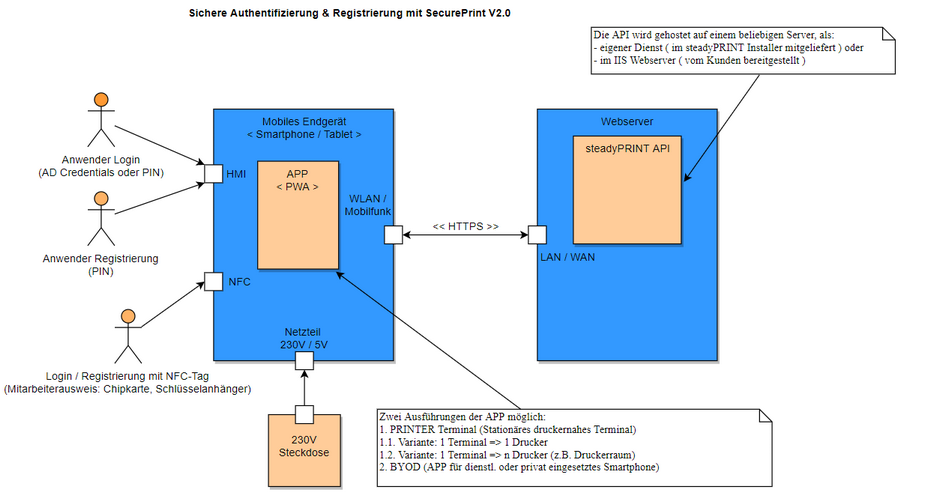
Abbildung 99: Übersicht zu SecurePrint
Variante: „Printer Terminal“
Beim „Printer Terminal“ wird die Anwesenheit einer Person durch eine der folgenden Login-Optionen sichergestellt:
| • | Mitarbeiterausweis: Dies kann jede beliebige Chipkarte oder ein Schlüsselanhänger sein, welcher einen NFC-Tag beinhaltet. Eine Kompatiblitätsliste befindet sich in Kapitel: Installation. |
| • | PIN: Diese persönliche Identifikationsnummer kann selbstständig vergeben werden. Sie muss allerdings mindestens 4-stellig sein und bestimmten Regeln entsprechen. Die Regeln sind in Kapitel: Anwendung beschrieben. |
| • | AD Credentials: Dies sind die persönlichen Zugangsdaten, bestehend aus Benutzername und Passwort, welches im lokalen Active Directory festgelegt wurde. |
Das Registrieren des Mitarbeiterausweis und einer PIN ist ebenfalls im „Printer Terminal“ möglich.
Vor Ort am Drucker ist das Terminal über WLAN mit dem steadyPRINT-Server angebunden. Die Kommunikation mit der steadyPRINT API findet dazu über eine HTTPS-Verbindung statt.
Variante: „BYOD“
Die App für das mobile Endgerät (BYOD – Bring Your Own Device) ermöglicht das Einlesen von QR-Codes, welche an den Druckern angebracht sind und die Drucker-ID beinhalten. Diese ID wird per App eingelesen und an den steadyPRINT-Server weitergeleitet, damit lässt sich die Anwesenheit bestätigen.
Variantenübergreifend
Für beide Varianten gilt, wenn sich der Anwender erfolgreich am Drucker authentifizieren konnte, ist es für ihn möglich, die Druckjobs einzusehen, die Anzahl der Kopien zu ändern und das Print-Template auszuwählen.